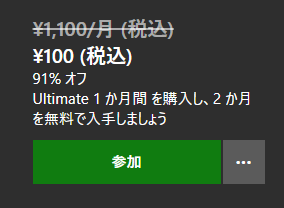今回はドラクエ10とは関係ないのですが、ドラクエ11SをXBOXのGAME PASS (PC版) で遊べるかどうかという話をしてみたいと思います。
XBOXのゲームパスというのは、簡単に説明すると、月額利用料金を支払えば、該当するゲームなら遊び放題になる、サブスクリプション方式(いわゆるサブスク)のサービスです。
よくネットなどで月額利用料金を支払えば動画見放題のサービスがありますが、それのゲーム版という感じです。
ニンテンドースイッチ以外のドラクエ11Sは去年の12月に発売されたばかりですが、XBOXのゲームパスに対応しているという噂を聞いていました。
ゲームパスの利用料金は通常1100円なのですが、初めての方は最初の1ヶ月だけ100円で利用することができます。
加えて去年の年末から2021年の1月25日くらいまで3ヵ月で100円というキャンペーンが行われています(初月が100円で次の2ヵ月が無料という内訳だそうです)。
キャンペーン期間が終了したあとでも、おそらく初めて加入する場合の初月100円のサービスの方は継続されると思われますので(ただし今後どうなるかはわかりませんので自己責任でお願いいたします)、参考程度に見て頂ければと思います。
一応、このブログではドラクエ10の画像を貼る際の著作権の表記をしていますが、ドラクエ11Sの場合も同じ文言だったので、それを以て代えさせて頂きます(問題がある場合は対処します)。
ドラクエ11Sを100円で遊べるXBOXのゲームパスを利用してみました [コントローラの設定などを変更してみた話など]
まずXbox Game Pass Ultimate の公式ページへ行きます。
色んなプランがあるらしく、よくわかっていませんが、[Ultimateに参加する]を選択しました。
参加ボタンで購入するような形になります。
この画像は1月12日の時なので、残り14日ということはおそらく1月25日(アメリカ時間になってそうなので、日本だと1月26日のある程度の時間までという感じでしょうか)まで、3ヵ月100円のキャンペーンが行われていると思われます。
その後、なんやかんやで個人情報や支払いに使用するクレジットカード(もしくはデビットカード)を登録して、支払いの手続きを済ませました。
そのあとはゲームパス内で遊べるゲームの検索の仕方がよくわからず、普通にドラクエ11Sのウィンドウズ10版がダウンロード販売されているページへと向かいました。
大前提ですが、ドラクエ11Sの動作環境を事前に確認しておきましょう。
そして、普通にドラクエ11Sが起動できたのですが、自分の場合はコントローラーが合いませんでした。
以前にもブログで書きましたが、パソコンのゲーム用に使用しているコントローラーは、Wiiのクラコンにエレコムのアダプタを接続して、USBで繋いでいます。
ドラクエ10やSteamのゲームは、このコントローラで問題なく遊べているので、どうしたものかと思っていたのですが、
コントローラーのボタンを押すと、色が変わるので、変更したいボタンを押しながら右下の[アクション編集]というところをマウスでクリックすると、そのボタンをキーボードのボタンやマウスのクリックボタンに設定することができます。
例えば、コントローラーのAボタンを押しながら[アクション編集]をクリックして、キーボードのリターンキーを割り当てることができます。
ドラクエ11Sの場合は、ちょっとだけゲームを開始して主人公が動かせるようになれば、さくせんの[プレイ環境設定]からキーボードの配置が確認できますので、それを見ながら、自分がやりやすいように各ボタンにキーボードの機能を割り当てていきます。
冒頭の方だけ面倒ですがキーボードで操作しました。
そして、これが最初わからなかったのですが、ボタンの配置を設定したら、左下にある[閉じる]をクリックして、このアプリを閉じることで、設定した通りにコントローラーを操作することができるようになります。
ただ、このままドラクエ10などの他のゲームをプレイしてしまうと、変な感じになってしまうので、他のゲームをする際には右下の[終了]をクリックすることで、ここでの設定をなかったことにする必要があります。
ゲームごとに[プロファイル編集]というところで名前を付けてボタン配置の設定を保存することができます。
このアプリがなかなか便利で、Epic Games のゲームもこのコントローラでは上手く操作できなかったのですが、この方法で遊べるようになりました。
これ用にコントローラーを買わないといけないかなと思っていただけに、得した気分になりました。
とりあえずドラクエ11Sに関しては、これで問題なく操作できるようになりました。
2Dモードもあり、歴代のドラクエナンバリング作品の世界を冒険するような内容もありました。
元々ドラクエ11Sは今年中に買うつもりでいたのですが、3ヵ月あれば十分だと思い、今はゲームパスでやってみて良かったと思っています。
本当は購入して、忘れた頃にまたじっくりとやってみることとかも考えていたのですが。
ドラクエ11Sをクリアしたら期間中に他のゲームもやってみたいですね。
当面は3か月後に解約するつもりでいます。
せっかくなので動画配信もできればいいなと思っていますが、動画の編集などもあるので、やるとしてもかなり後になりそうです。
また再加入する際には月額1100円になりますが、それでもプレイスタイルによってはなかなかお得なプランだと思いました。
念のためですが、全くXBOXとの癒着や利害関係はありませんので、本当にただ試しにやってみたので紹介してみました。
これは後で消すかもしれませんが、支払方法を即時決済できるauPayカードで支払ったら、マイクロソフトストアから100円が引かれたのはわかるのですが、なぜか謎のブランドプリペイド加盟店から105円も別枠で引かれていて、合計で205円になっています。
※追記 この謎の105円については2月末くらいに返金されていました。
即時決済はたまにそういうことがあって、あとで間違った分が戻ってくることもあるので、少し様子を見て、やっぱり変だったら問い合わせてみることにします(解決したらここに追記する予定ですが忘れていたらすみません)。
というわけで、ざっくりとですが、XBOXのゲームパスでドラクエ11Sが100円で遊べるという話でした。
重ねてですが、キャンペーンの期限なども公式に発表されているものではありませんので、必ず自己責任で行うようにお願いします。
あと、ゲームパスの利用自体が初めてで、もしかすると間違ったことを書いている可能性もあるかもしれないので、鵜呑みにしないようにして下さい。
今回はこの辺で終わりにいます。
読んでくださってありがとうございます。
ドラゴンクエストXランキング